 cadre php
cadre php
 Workerman
Workerman
 Comment réaliser une diffusion vidéo en direct en ligne grâce à la technologie WebMan
Comment réaliser une diffusion vidéo en direct en ligne grâce à la technologie WebMan
Comment réaliser une diffusion vidéo en direct en ligne grâce à la technologie WebMan
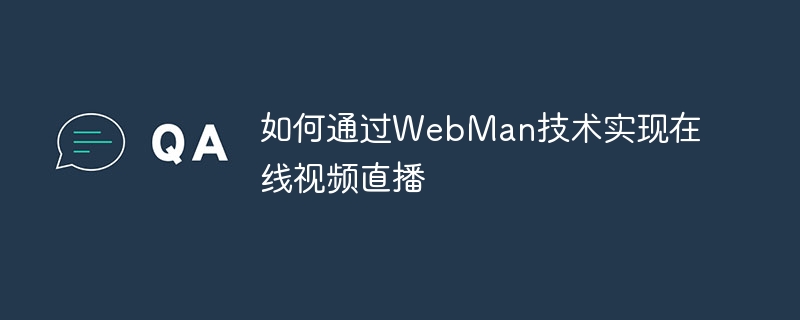
Comment réaliser une diffusion vidéo en direct en ligne grâce à la technologie WebRTC
WebRTC (Web Real-Time Communication) est une technologie de communication en temps réel basée sur le Web. Elle offre la capacité de communication audio et vidéo en temps réel, permettant. les développeurs pour réaliser l'audio et la vidéo via des pages Web. Dans cet article, nous présenterons comment mettre en œuvre la diffusion vidéo en direct en ligne via la technologie WebRTC.
1. Introduction à WebRTC
WebRTC est un projet open source lancé par Google, visant à réaliser une communication audio et vidéo en temps réel via le navigateur. Il utilise une série d'API et de protocoles, notamment RTCPeerConnection, RTCDataChannel, MediaStream, etc., pour réaliser la transmission audio et vidéo entre les navigateurs.
2. Créer une application vidéo en direct
Pour créer une application vidéo en direct, nous devons suivre les étapes suivantes :
- Obtenir le flux vidéo
Tout d'abord, nous devons obtenir le flux vidéo via un appareil multimédia (tel qu'une caméra) . Dans WebRTC, cela peut être réalisé en utilisant la fonction MediaDevices.getUserMedia(). Le code suivant montre comment obtenir le flux vidéo :
navigator.mediaDevices.getUserMedia({ video: true })
.then(stream => {
const videoElement = document.getElementById('video');
videoElement.srcObject = stream;
})
.catch(error => {
console.error('Error accessing media devices: ', error);
});- Créer PeerConnection
PeerConnection est le concept de base de WebRTC, qui représente la connexion entre deux navigateurs. Nous devons créer un objet PeerConnection, puis ajouter le flux vidéo à cet objet. Le code suivant montre comment créer et configurer une PeerConnection :
const configuration = { iceServers: [{ urls: 'stun:stun.l.google.com:19302' }] };
const pc = new RTCPeerConnection(configuration);
stream.getTracks().forEach(track => pc.addTrack(track, stream));- Créer une offre et l'envoyer à d'autres utilisateurs
Une fois que nous avons créé l'objet PeerConnection, nous pouvons créer une offre SDP (Session Description Protocol) et l'envoyer à d'autres utilisateurs. Le code suivant montre comment créer et envoyer une offre :
pc.createOffer()
.then(offer => pc.setLocalDescription(offer))
.then(() => {
// 将offer发送给其他用户
})
.catch(error => {
console.error('Error creating offer: ', error);
});- Réception et traitement de flux distants
Une fois que d'autres utilisateurs ont reçu une offre, ils peuvent créer un objet PeerConnection et définir l'offre reçue sur la description distante. Ensuite, en ajoutant le flux local à PeerConnection, le flux distant peut être reçu et traité. Le code suivant montre comment recevoir et traiter des flux distants :
pc.ontrack = event => {
const remoteStream = event.streams[0];
const videoElement = document.getElementById('remote-video');
videoElement.srcObject = remoteStream;
};
pc.setRemoteDescription(offer)
.then(() => pc.createAnswer())
.then(answer => pc.setLocalDescription(answer))
.then(() => {
// 将answer发送给offer的发送者
})
.catch(error => {
console.error('Error setting remote description: ', error);
});- Communicating
Une fois la connexion établie entre deux navigateurs et les flux échangés, nous pouvons commencer à communiquer en temps réel. Vous pouvez utiliser RTCDataChannel pour implémenter d'autres types de transmission de données, ou utiliser les méthodes addTrack et RemoveTrack de PeerConnection pour ajouter et supprimer dynamiquement des flux audio et vidéo.
3. Résumé
Grâce à la technologie WebRTC, nous pouvons facilement mettre en œuvre la diffusion vidéo en direct en ligne. Obtenez simplement le flux vidéo via getUserMedia, établissez la connexion et échangez le flux via PeerConnection. Ce qui précède est un exemple de mise en œuvre de base. Les applications vidéo en direct plus complexes doivent également prendre en compte les serveurs multimédias, les serveurs de signalisation et d'autres détails techniques. J'espère que cet article vous aidera à comprendre WebRTC et à mettre en œuvre la diffusion vidéo en direct en ligne.
Ce qui précède est le contenu détaillé de. pour plus d'informations, suivez d'autres articles connexes sur le site Web de PHP en chinois!

Outils d'IA chauds

Undresser.AI Undress
Application basée sur l'IA pour créer des photos de nu réalistes

AI Clothes Remover
Outil d'IA en ligne pour supprimer les vêtements des photos.

Undress AI Tool
Images de déshabillage gratuites

Clothoff.io
Dissolvant de vêtements AI

AI Hentai Generator
Générez AI Hentai gratuitement.

Article chaud

Outils chauds

Bloc-notes++7.3.1
Éditeur de code facile à utiliser et gratuit

SublimeText3 version chinoise
Version chinoise, très simple à utiliser

Envoyer Studio 13.0.1
Puissant environnement de développement intégré PHP

Dreamweaver CS6
Outils de développement Web visuel

SublimeText3 version Mac
Logiciel d'édition de code au niveau de Dieu (SublimeText3)
 Qu'est-ce qui fait que la diffusion en direct se bloque ?
Nov 03, 2023 pm 04:26 PM
Qu'est-ce qui fait que la diffusion en direct se bloque ?
Nov 03, 2023 pm 04:26 PM
Les blocages de diffusion en direct sont causés par des problèmes de réseau et de source vidéo. Les solutions sont les suivantes : 1. Bande passante réseau insuffisante, mettez à niveau la bande passante réseau ou essayez d'éviter d'utiliser d'autres appareils qui occupent la bande passante réseau en même temps ; 2. Délai réseau, optimisez la connexion réseau et réduisez le délai réseau ; Le réseau est instable, vérifiez l'équipement réseau, assurez-vous que la connexion réseau est stable ; 4. La charge du serveur source vidéo est trop élevée, choisissez une source vidéo avec une charge inférieure ou attendez que la période de pointe passe ; La source vidéo est de mauvaise qualité, choisissez une source vidéo de meilleure qualité ou améliorez la bande passante de votre réseau. 5. La source vidéo est compressée, etc.
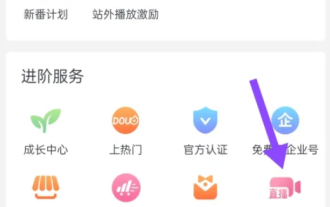 Comment démarrer une diffusion en direct sur Douyin Comment démarrer une diffusion en direct sur Douyin
Feb 22, 2024 pm 04:20 PM
Comment démarrer une diffusion en direct sur Douyin Comment démarrer une diffusion en direct sur Douyin
Feb 22, 2024 pm 04:20 PM
Cliquez sur Creator Service Center, cliquez sur Démarrer la diffusion en direct et sélectionnez le sujet de contenu pour démarrer la diffusion en direct. Tutoriel Modèle applicable : iPhone 13 Système : iOS 15.8 Version : Douyin 20.9.0 Analyse 1 Cliquez sur les trois lignes horizontales dans le coin supérieur droit de la page d'accueil personnelle de Douyin. 2Cliquez sur Creator Service Center dans la barre de menu. 3Cliquez sur toutes les catégories dans le Creator Service Center. 4Entrez la liste des fonctions et cliquez pour démarrer la diffusion en direct. 5Sélectionnez le sujet du contenu et cliquez pour démarrer la diffusion vidéo en direct. Supplément : Comment supprimer des œuvres sur Douyin 1. Entrez d'abord dans la page Ma page de Douyin et cliquez sur la vidéo sous l'œuvre. 2 Accédez à la page vidéo et cliquez sur l'icône à trois points à droite. 3. Dans la barre de menu qui apparaît en bas, cliquez sur l'icône de suppression. 4Enfin, dans la fenêtre pop-up en bas, cliquez pour confirmer la suppression. Résumé/notes
 Comment développer un système de réservation de restaurant en ligne avec Laravel
Nov 02, 2023 pm 01:48 PM
Comment développer un système de réservation de restaurant en ligne avec Laravel
Nov 02, 2023 pm 01:48 PM
Comment utiliser Laravel pour développer un système de réservation de restaurant en ligne Ces dernières années, avec le développement rapide d'Internet et de l'Internet mobile, les réservations en ligne sont devenues un élément indispensable de la vie des gens modernes. Le secteur de la restauration ne fait pas exception. De plus en plus de restaurants commencent à proposer des services de réservation en ligne pour améliorer l'expérience utilisateur et accroître leur part de marché. Cet article présentera comment utiliser le framework Laravel pour développer un système de réservation de restaurant en ligne simple mais entièrement fonctionnel, et fournira des exemples de code spécifiques pour faciliter l'apprentissage et la pratique des lecteurs. Configuration de l'environnement Tout d'abord, nous avons besoin
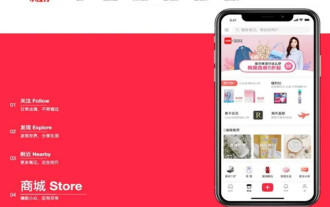 Comment démarrer une diffusion en direct sur Xiaohongshu Comment démarrer une diffusion en direct sur Xiaohongshu
Mar 28, 2024 pm 01:50 PM
Comment démarrer une diffusion en direct sur Xiaohongshu Comment démarrer une diffusion en direct sur Xiaohongshu
Mar 28, 2024 pm 01:50 PM
Xiaohongshu est une application de plate-forme communautaire de vie que vous connaissez très bien. Elle possède de nombreuses fonctions et permet à chacun de voir une variété de contenus d'informations à tout moment. Il existe de nombreuses notes avec des images et des textes qui peuvent toutes rendre tout le monde très satisfait. et parfois vous pouvez voir certaines salles de diffusion en direct, donc tout le monde veut aussi démarrer une diffusion en direct et discuter avec tout le monde, mais ils ne savent pas comment démarrer une diffusion en direct, je peux également vous donner des méthodes de fonctionnement spécifiques, je. Espérons que cela peut vous aider. Comment démarrer la diffusion en direct à Xiaohongshu : 1. Ouvrez d’abord Xiaohongshu et cliquez sur le + en bas de la page d’accueil. 2. Passez ensuite à la diffusion en direct et cliquez sur l'entrée Démarrer la diffusion en direct.
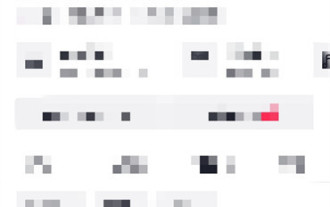 Comment diffuser en direct sur Douyin - Tutoriel de diffusion en direct de Douyin
Mar 06, 2024 pm 09:00 PM
Comment diffuser en direct sur Douyin - Tutoriel de diffusion en direct de Douyin
Mar 06, 2024 pm 09:00 PM
De nombreux amis novices ne savent toujours pas comment diffuser en direct sur Douyin, c'est pourquoi l'éditeur ci-dessous a proposé un didacticiel détaillé sur la diffusion en direct de Douyin. Amis qui en ont besoin, veuillez y jeter un œil. Étape 1 : Ouvrez d'abord le logiciel Douyin et accédez à la page Douyin, puis cliquez sur l'icône [signe plus] directement sous la page, comme indiqué dans la figure ci-dessous. Étape 2 : Après avoir accédé à la page, cliquez sur [Démarrer la diffusion en direct] dans le menu ; coin inférieur droit, comme indiqué ci-dessous Comme indiqué sur l'image ; Étape 3 : Après avoir accédé à cette page, vous pouvez choisir le type de diffusion en direct à regarder. Après la sélection, cliquez sur [Démarrer la diffusion en direct], comme indiqué dans l'image ci-dessous. Ce qui précède est l'intégralité du contenu de la diffusion en direct sur Douyin présenté par l'éditeur. J'espère que cela pourra être utile à tout le monde.
 Comment regarder la diffusion en direct sur PotPlayer ? -PotPlayer pour regarder des tutoriels en direct
Mar 19, 2024 pm 10:04 PM
Comment regarder la diffusion en direct sur PotPlayer ? -PotPlayer pour regarder des tutoriels en direct
Mar 19, 2024 pm 10:04 PM
Amis, savez-vous comment regarder des émissions en direct avec PotPlayer ? Aujourd'hui, je vais vous expliquer le tutoriel pour regarder des émissions en direct avec PotPlayer. Si vous êtes intéressé, venez jeter un œil avec moi, j'espère que cela pourra aider tout le monde. Nous ouvrons d'abord PotPlayer, puis sélectionnons la barre latérale multifonctionnelle dans le coin inférieur droit du logiciel, puis nous cliquons sur l'image ci-dessous et une liste de lecture apparaîtra. Nous pouvons sélectionner l'option "Ajouter", où nous pouvons. ajustez les paramètres de diffusion en direct et ajoutez à. A ce moment, dans la liste déroulante qui apparaît, nous choisissons d'ajouter un lien. Bien sûr, si nous avons un fichier source de diffusion en direct, nous pouvons directement choisir d'ajouter le fichier puis d'importer le fichier. Ensuite, dans la zone d'adresse qui apparaît, nous entrons ce que nous voulons regarder
 Comment implémenter des fonctions de vidéo courte et de diffusion en direct dans Uniapp
Oct 20, 2023 am 08:24 AM
Comment implémenter des fonctions de vidéo courte et de diffusion en direct dans Uniapp
Oct 20, 2023 am 08:24 AM
Comment implémenter des fonctions de vidéo courte et de diffusion en direct dans uniapp Avec le développement de l'Internet mobile, les vidéos courtes et les diffusions en direct sont devenues une tendance en vogue dans le domaine du divertissement social. La mise en œuvre de fonctions de vidéo courte et de diffusion en direct dans uniapp permet aux développeurs de créer des applications plus attrayantes et interactives. Cet article présentera comment implémenter des fonctions de courte vidéo et de diffusion en direct dans uniapp, et fournira des exemples de code spécifiques. Mise en œuvre de fonctions vidéo courtes Les fonctions vidéo courtes incluent principalement l'enregistrement, l'édition et le partage vidéo. Voici les étapes pour implémenter la fonction vidéo courte dans uniapp
 Comment regarder la rediffusion de la diffusion en direct de Xiaohongshu
Mar 21, 2024 pm 08:52 PM
Comment regarder la rediffusion de la diffusion en direct de Xiaohongshu
Mar 21, 2024 pm 08:52 PM
Comment regarder la rediffusion de la diffusion en direct de Xiaohongshu ? Vous pouvez regarder la rediffusion de la diffusion en direct dans l'application Xiaohongshu. La plupart des utilisateurs ne savent pas comment regarder la rediffusion en direct. Ensuite, l'éditeur propose aux utilisateurs les images et les textes expliquant comment le faire. regardez la rediffusion de la diffusion en direct de Xiaohongshu, les utilisateurs intéressés viennent jeter un œil ensemble ! Tutoriel d'utilisation de Xiaohongshu Comment regarder la rediffusion de la diffusion en direct de Xiaohongshu 1. Ouvrez d'abord l'application Xiaohongshu, entrez dans la page principale et cliquez sur [Mon] dans le coin inférieur droit. 2. Ensuite, dans la zone de fonction Ma, sélectionnez les [trois lignes horizontales ; ] dans le coin supérieur gauche Ligne] ; 3. Développez ensuite la barre de fonctions sur la gauche et cliquez sur [Centre de création] ; 4. Accédez ensuite à la page du service de création et sélectionnez [Centre d'ancrage] ; cliquez sur [Diffusion en direct] Lecture].





